İPhone, Android, iOS, Bilgisayardan Kayıp Olmadan Herhangi Bir Yere Veri Aktarın.
- Bir Micro SD Karttan Başka Bir Android'e Veri Aktarın
- Bir Telefondan Başka Birine Resimler Nasıl Aktarılır
- Eski LG Telefondan Bilgisayara Fotoğraflar Nasıl Aktarılır
- Eski Bir Samsung'tan Başka Bir Samsung'a Fotoğraf Aktarma
- Kişileri Samsung'dan iPhone'a Aktarın
- LG'den Samsung'a Veri Aktarma
- Eski Tabletten Yeniye Veri Aktarma
- Android'den Android'e Dosya Aktarma
- İCloud Fotoğrafları Android'e aktar
- İPhone Notlarını Android'e Aktarma
- İTunes Müziklerini Android'e aktarma
Fotoğrafları Android Telefondan Dizüstü Bilgisayara Aktarma
 Yazar: Lisa Ou / 19 Ekim 2021 09:00
Yazar: Lisa Ou / 19 Ekim 2021 09:00 Android cihazınızı kullanarak fotoğraf çekmeyi seviyorsanız, telefonunuzun depolama optimizasyonu için daha büyük bir ekranda görüntülemek veya bir dizüstü bilgisayara aktarmak istediğiniz zamanlar vardır. Ancak, özellikle yeni başlayan biriyseniz veya kullanım araçları hakkında bir arka planınız yoksa, fotoğrafları aktarmak karmaşık bir iş olabilir. Bununla birlikte, fotoğrafların aktarılması uygun ve güncel çözümlere ihtiyaç duyar. Bu notta, bu makalede, fotoğrafları Android'den dizüstü bilgisayara nasıl aktaracağınızı öğreteceğiz.
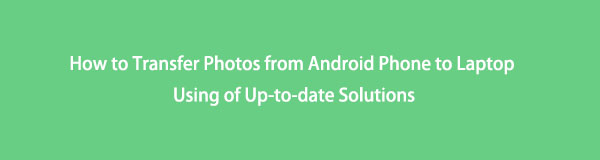

Rehber Listesi
İPhone, Android, iOS, Bilgisayardan Kayıp Olmadan Herhangi Bir Yere Veri Aktarın.
- Dosyaları iPhone, iPad, iPod touch ve Android arasında taşıyın.
- Dosyaları iOS'tan iOS'a veya Android'den Android'e Aktarın.
- Dosyaları iPhone / iPad / iPod / Android'den Bilgisayar'a taşıyın.
- Dosyaları Bilgisayardan iPhone / iPad / iPod / Android'e kaydedin.
1. Yol: Fotoğrafları Android'den Dizüstü Bilgisayara Nasıl Aktarırım
Fotoğraflarınızı ve hatta videolarınızı Android cihazınızdan bir dizüstü bilgisayara aktarmanın bir yolunu arıyorsanız, kesinlikle yanıtlamanız gereken soru şudur: Android telefondan dizüstü bilgisayara nasıl fotoğraf aktarırım. Size yardımcı olmak için, aktarma görevinizi yerine getirmenize kesinlikle yardımcı olacak çeşitli çözümler sunmak için buradayız. Aşağıda dikkat edilmesi gereken temel bilgiler yer almaktadır.
FoneLab HyperTrans ile Android'den Dizüstü Bilgisayara Fotoğraf Aktarma
FoneLab HyperTrans verileri mobil ve PC arasında veya tam tersi şekilde taşıyabilen en iyi telefon dosya aktarım yazılımıdır. iPhone, Android, iOS, PC'den herhangi bir yere sorunsuz ve kayıpsız bir şekilde veri aktarır. Olağanüstü özelliklerinden biri, bilgisayarlarda tek tıklamayla yapılan işlemlerle verileri taşımak için kolay ve güvenli bir yönetime izin vermesidir. Ek olarak, geniş bir desteklenen cihaz yelpazesine sahiptir ve kişi adını, adresini, numarasını, e-postalarını ve her şeyi hızlı ve kolay bir şekilde eklemenize, silmenize, değiştirmenize olanak tanır. Bizim durumumuzda, fotoğrafları Android'den bir dizüstü bilgisayara aktarmak için mükemmel bir şekilde kullanılabilir.
İPhone, Android, iOS, Bilgisayardan Kayıp Olmadan Herhangi Bir Yere Veri Aktarın.
- Dosyaları iPhone, iPad, iPod touch ve Android arasında taşıyın.
- Dosyaları iOS'tan iOS'a veya Android'den Android'e Aktarın.
- Dosyaları iPhone / iPad / iPod / Android'den Bilgisayar'a taşıyın.
- Dosyaları Bilgisayardan iPhone / iPad / iPod / Android'e kaydedin.
1. AdımFoneLab HyperTrans'ı indirip yükleyin, dizüstü bilgisayarınızda otomatik olarak başlayacaktır. Değilse, masaüstü ekranınızdaki simgeye çift tıklayın.

2. AdımAndroid cihazınızı bir USB şarj kablosu kullanarak dizüstü bilgisayara bağlayın. Bundan sonra, program doğru şekilde nasıl bağlanacağına dair adımlar sağlar. Sadece yapmanızı istediği basit adımları izleyin.

3. AdımTıkla Fotoğraflar Ana arayüzün sol panelindeki seçenek. Ardından, küçük kutuyu işaretleyerek aktarılacak fotoğrafları seçin veya Tümünü kontrol Tüm fotoğrafları Android cihazınızdan dizüstü bilgisayara aktarma seçeneği.
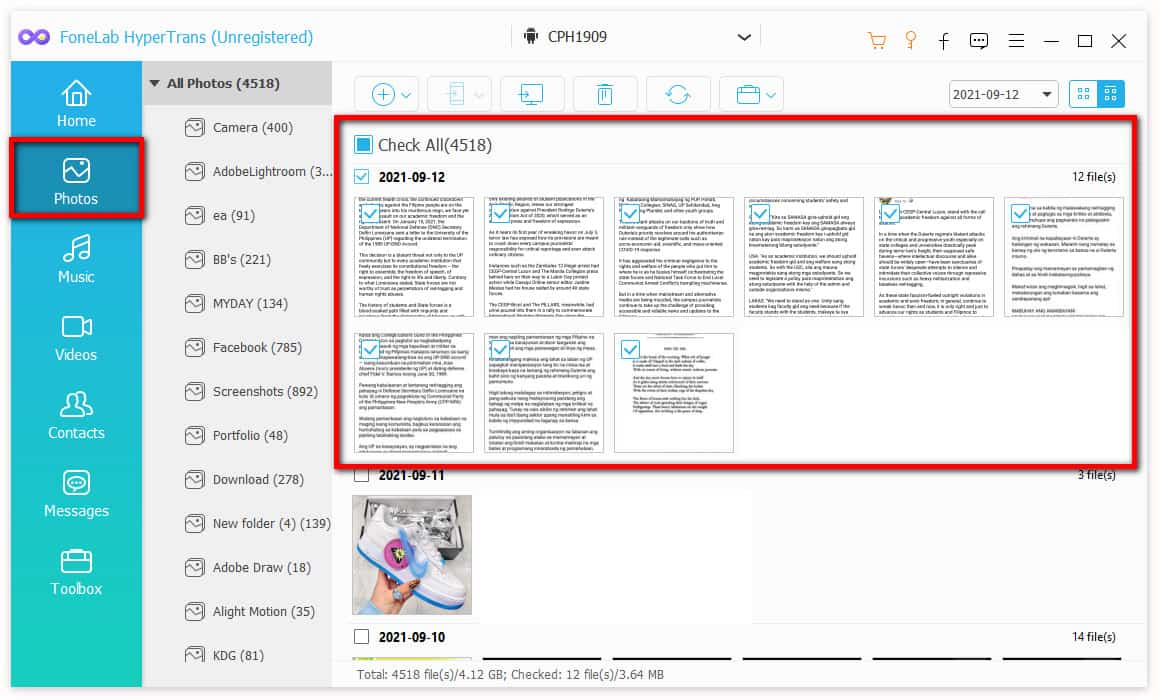
4. AdımBundan sonra, tıklayın PC'ye aktar alt kısmındaki düğmeye basın. Bir klasör seçin veya bunları doğrudan dizüstü bilgisayara kaydedin.

5. AdımSon olarak, fotoğrafları bir Android cihazdan dizüstü bilgisayara otomatik olarak aktaracaktır. İşlem tamamlandığında, tıklayın Açılış fotoğrafları görüntülemek için klasör düğmesine basın.
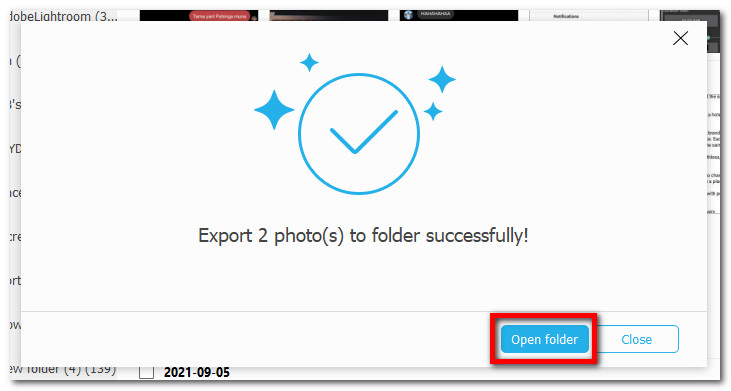
Fotoğrafları USB Kablosu ile Android'den Dizüstü Bilgisayara Aktarma
Bir aracı kullanmak ve indirmek zorunda kalmadan Android'den dizüstü bilgisayara nasıl fotoğraf aktarılacağını bilmek istiyorsanız, bunu yapmak için bir USB kablosu kullanabilirsiniz. Bunu yapmak için internet bağlantısı da gerektirmediğinden aslında kolay ve kullanışlıdır.
Fotoğrafları USB Kablosu (Windows) ile Android'den Dizüstü Bilgisayara Aktarma Adımları:
1. AdımAndroid cihazınızı bir USB kablosu kullanarak bir dizüstü bilgisayara bağlayın. Bağlandıktan sonra ekranın üstünden aşağı doğru kaydırın, ardından dosya aktarımı için USB'ye dokunun. Görüntüleri aktarma veya Medya dosyalarını aktarma düğmesine dokunun, ardından fotoğrafları dizüstü bilgisayarınıza aktarmanıza olanak tanır.
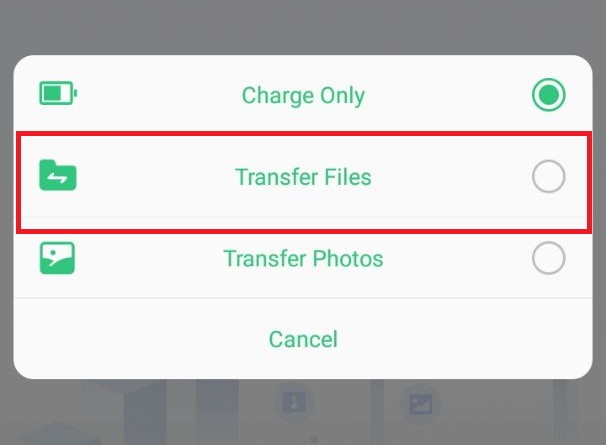
2. AdımGit dosya Gezgini dizüstü bilgisayarınızda ve sol paneldeki Android cihazını tıklayın veya Cihaz ve sürücü açmak.
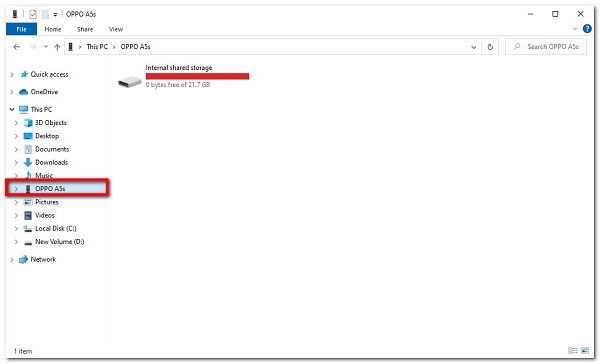
3. AdımSon olarak, fotoğraflarınızın klasörünü bulun, ardından aktarmak istediğiniz fotoğrafları seçin veya dizüstü bilgisayarınızdaki hedef klasöre sürükleyip bırakın veya kopyalayıp yapıştırın.
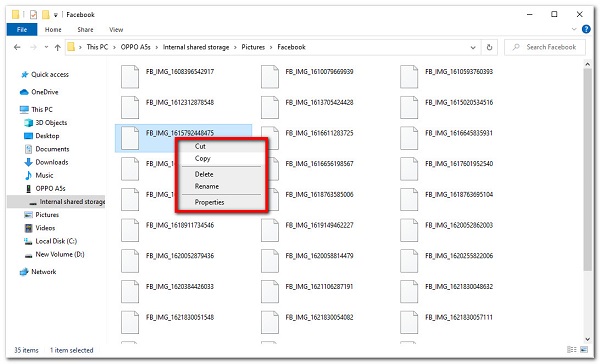
Fotoğrafları USB Kablosu (Mac) ile Android'den Dizüstü Bilgisayara Aktarma Adımları:
1. AdımAndroid cihazını USB şarjlı yıldırım kablosuyla Mac'e bağlayın. Ardından, tıklayın USB hata ayıklamasına izin ver telefonun ekranındaki düğme seçeneği.
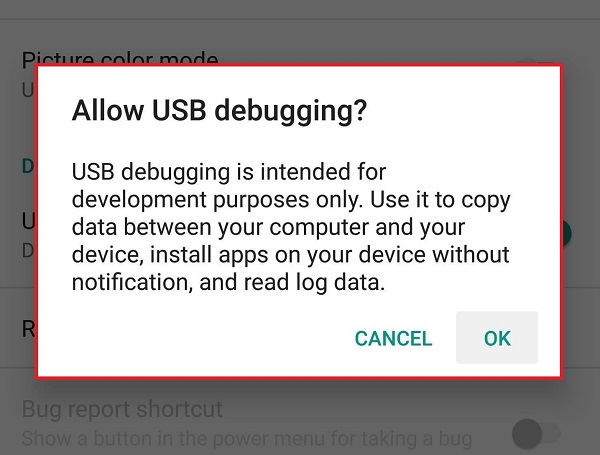
2. AdımBildirim ayarlarında, onu bir medya cihazı olarak bağlayın ve bağlantı türünü olarak değiştirin. MTP (Medya Aktarım Protokolü) or PTP (Resim Aktarım Protokolü).
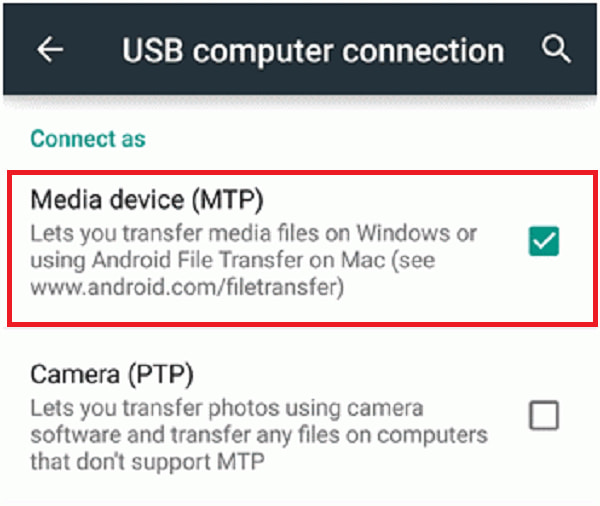
3. AdımMac bulucularınızda Android cihazını seçin, ancak daha düşük bir sürümünüz varsa iTunes'da açın. Ardından, aktarmak istediğiniz fotoğrafların klasörünü bulun. Bundan sonra, aktarılacak fotoğrafları seçin. Ardından, tıklayın OK buton. Aşağıdaki ilerleme çubuğu ile aktarılan fotoğraf veya videoların sayısını kontrol edebilirsiniz.
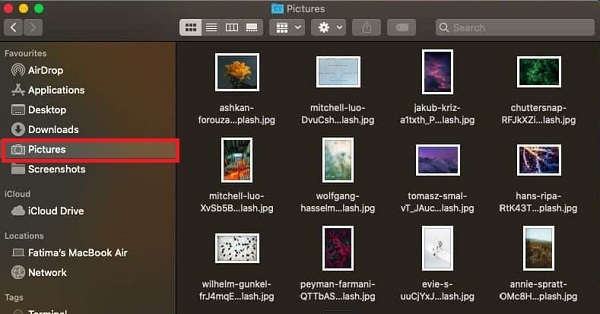
Fotoğrafları Bluetooth ile Android'den Dizüstü Bilgisayara Aktarma
Fotoğrafları telefondan dizüstü bilgisayara kablosuz olarak aktarmanın uygun bir yolu Bluetooth kullanmaktır. Bir kişinin kulaklık kullanarak telefon görüşmesi yapmasına, kablosuz fare kullanmasına ve aynı çekirdek sistemi kullanırken bir cep telefonundan bir PC'ye bilgi senkronize etmesine izin veren kısa menzilli bir kablosuz iletişim teknolojisidir. Sadece bu değil, telefondan dizüstü bilgisayara nasıl video aktarılacağını da bilmek istiyorsanız, bu yöntemi de deneyebilirsiniz.
Fotoğrafları Bluetooth ile Android'den Dizüstü Bilgisayara Aktarma Adımları:
1. AdımAndroid cihazınızda Bluetooth'u açın, ardından Görünürlük için Diğer Cihazlar. Bununla birlikte, dizüstü bilgisayarınızın Ayarlar paneline gidin, ardından Cihaz.
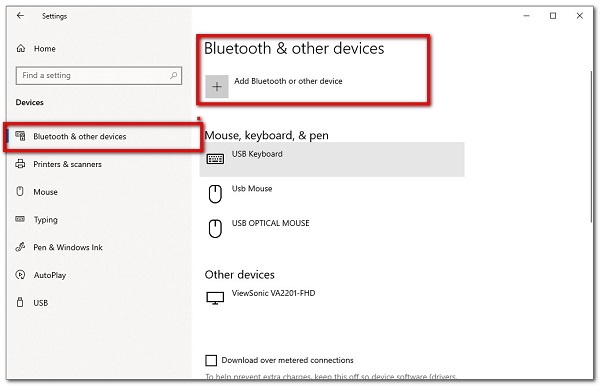
2. AdımBundan sonra, tıklayarak Android cihazınızın dizüstü bilgisayarınızla eşleştirilmesine izin verin. Cihaz ekle dizüstü bilgisayarınızda.
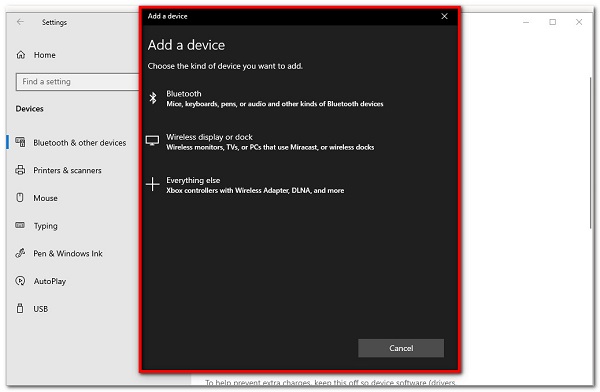
3. AdımEşleştirme başarıyla tamamlandığında telefonunuzun Fotoğraflar uygulamasına geçin. Ardından, aktarmak istediğiniz fotoğrafları veya videoları seçin ve Bluetooth ile Gönder/Aktar.
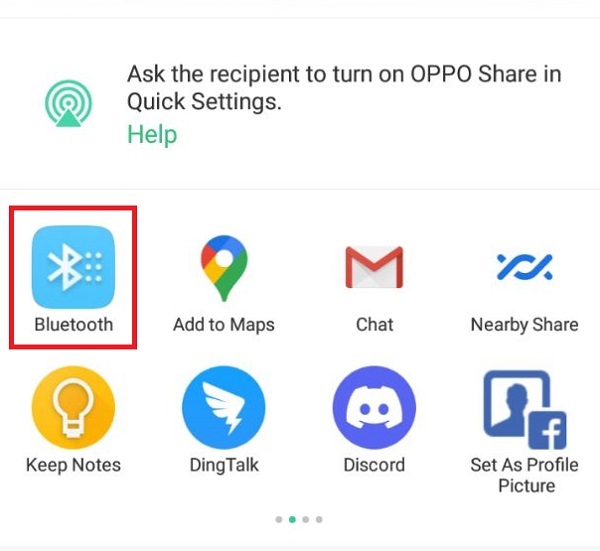
4. AdımBundan sonra, fotoğraflarınızı aktarmak istediğiniz dizüstü bilgisayarın Bluetooth adını seçin. Ardından, otomatik olarak aktarıma devam edecek ve işiniz bitti.
4. Fotoğrafları Google Fotoğraflar ile Android'den Dizüstü Bilgisayara Aktarma
Fotoğrafları bir Android telefondan bir dizüstü bilgisayara bağlantı olmadan aktarmanın başka bir yolu da Google Fotoğraflar uygulamasıdır. Çoğu Android telefon Google Fotoğraflar uygulamasını desteklediğinden, bu muhtemelen en uygun yoldur. Bu yöntem, herhangi bir ek ekipman için bir USB kablosu gerektirmez. Google Fotoğraflar ile Android'den Dizüstü Bilgisayara Fotoğraf Aktarma Adımları:
1. AdımAndroid cihazınızda Google Fotoğraflar uygulamanıza gidin. Ardından, Google hesabınıza giriş yapın. Bundan sonra, Fotoğrafları Senkronize Et'e izin vermenizi isteyen bir bildirim açılır. öğesine dokunun. izin vermek buton. Uygulamanın, sahip olduğunuz tüm fotoğrafları Android cihazınıza yüklemesini bekleyin.
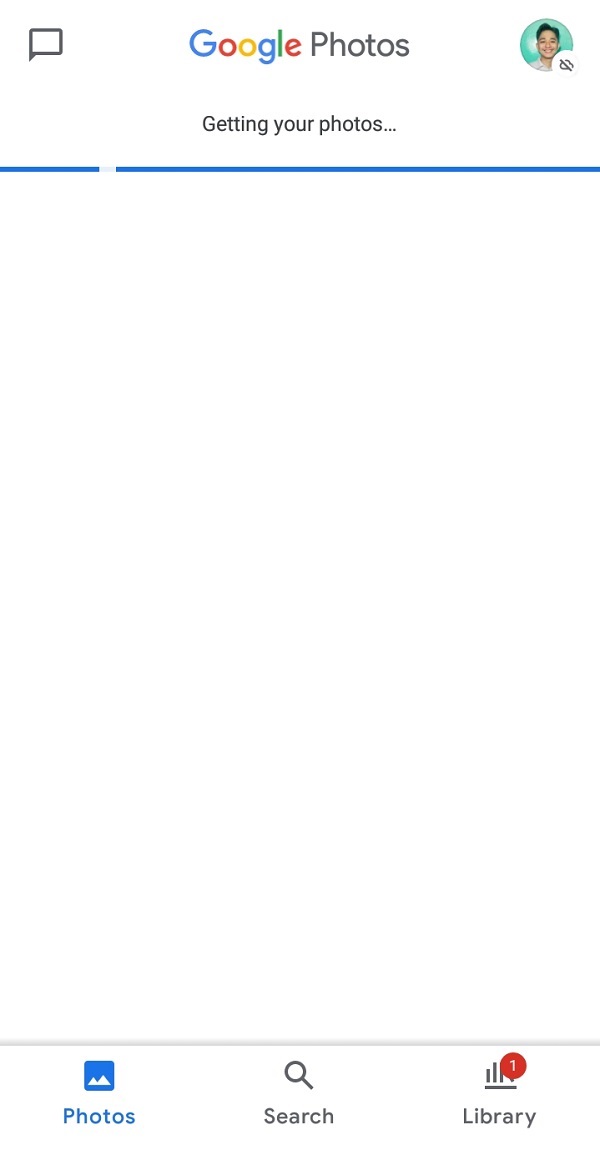
2. AdımBundan sonra, dizüstü bilgisayarınızın tarayıcısında Google Fotoğraflar'a gidin, ardından Android telefonunuzda senkronize edilen aynı Google hesabına giriş yapın. Bundan sonra, fotoğraflar panelini görebileceksiniz.
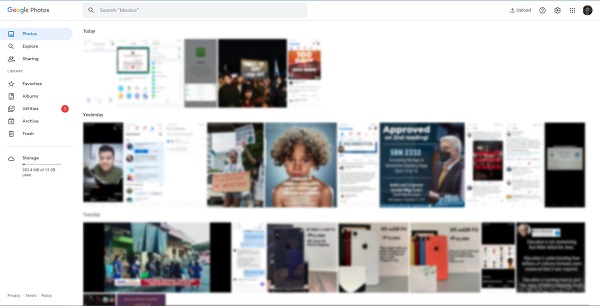
3. AdımDizüstü bilgisayarınıza aktarabilmek için bir fotoğrafa tıklayın veya sürükleyerek birden fazla fotoğraf seçin, ardından şuraya gidin: Opsiyonlar paneli ve tıklayın İndir veya sadece basın Shift Tuşu + D indirmek ve bitti.
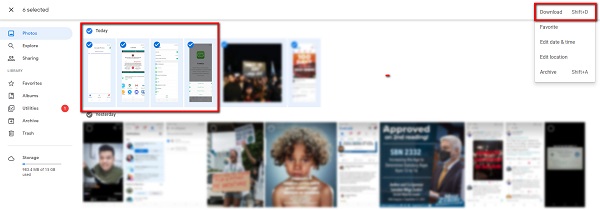
İPhone, Android, iOS, Bilgisayardan Kayıp Olmadan Herhangi Bir Yere Veri Aktarın.
- Dosyaları iPhone, iPad, iPod touch ve Android arasında taşıyın.
- Dosyaları iOS'tan iOS'a veya Android'den Android'e Aktarın.
- Dosyaları iPhone / iPad / iPod / Android'den Bilgisayar'a taşıyın.
- Dosyaları Bilgisayardan iPhone / iPad / iPod / Android'e kaydedin.
2. Yol: Fotoğrafları Android'den Dizüstü Bilgisayara Aktarmanın 3 Yolu Arasındaki Tam Ölçekli Karşılaştırma Tablosu
| FoneLab HyperTrans | USB kablosu | Bluetooth | Google Fotoğraflar | |
| Transfer İşlem Hızı | Hızlı Transfer Süreci | Yavaş Aktarım Süreci | Yavaş Aktarım Süreci | Yavaş Aktarım/İndirme Süreci |
| Çoklu Transfere İzin Verir | Evet | Evet | Evet | Evet |
| Kayıpsız Kalite Transferi | Kayıpsız Transferi Sağlar | Kayıpsız Transferi Sağlar | Kayıpsız Transferi Sağlar | Kayıpsız Transferi Sağlar |
| Ek Araçla (Dönüştür) | Ek Araçları Destekler | Ek Araçları Destekler mi | Ek Araçları Destekler mi | Ek Araçları Destekler mi |
3. Android'i Dizüstü Bilgisayara Aktarma Hakkında SSS
1. Android'deki tüm fotoğraflar otomatik olarak Google Fotoğraflar'a kaydedilir mi?
Google Fotoğraflar, fotoğraflarınızı ve videolarınızı Android telefonunuzdan otomatik olarak yedekler. Tüm cihazlarınızla senkronize kalır, böylece görüntülerinizi her yerden görebilirsiniz. Ancak bundan önce, cihazınızdaki fotoğraflarınıza erişmesi için Google fotoğraflar uygulamasına izin vermelisiniz.
2. Redmi Note 7'den dizüstü bilgisayara nasıl fotoğraf aktarılır?
Redmi Note 7'nizden bir dizüstü bilgisayara fotoğraf veya video aktarmak istiyorsanız başka yere bakmayın. Bunu yukarıda belirtilen yöntemi kullanarak yapabilirsiniz. Çok fazla bir fark yok ve hepsi Android telefonların çoğuyla alakalı ve uygulanabilir. Şimdi gidip gadget'ınızı alın ve çözümleri izlemeye başlayın.
3. Dizüstü bilgisayarımdan Android telefonuma fotoğraf aktarabilir miyim?
Evet, FoneLab HyperTrans'ı kullanarak fotoğrafları ve verileri mobil ve PC arasında ve tersi yönde zahmetsizce ve sorunsuz bir şekilde aktarabileceksiniz.
Tüm bunları göz önünde bulundurarak, fotoğraflarınızı dizüstü bilgisayarınıza aktarmanız için size en güncel çözümleri sunuyoruz. Bunlar arasında şunları tavsiye ederiz: FoneLab HyperTrans kullanmak için en iyi araçtır. Hemen şimdi bir şans verin ve aktarma görevlerinizde size yardımcı olması için uzmanlığı kullanın.
İPhone, Android, iOS, Bilgisayardan Kayıp Olmadan Herhangi Bir Yere Veri Aktarın.
- Dosyaları iPhone, iPad, iPod touch ve Android arasında taşıyın.
- Dosyaları iOS'tan iOS'a veya Android'den Android'e Aktarın.
- Dosyaları iPhone / iPad / iPod / Android'den Bilgisayar'a taşıyın.
- Dosyaları Bilgisayardan iPhone / iPad / iPod / Android'e kaydedin.
